3Dでモデルを作成することは、デジタルアートの最も魅力的な側面の一つである可能性があります。このチュートリアルでは、簡単なU-バーン-サインをCinema 4Dで作成する方法を紹介します。R21以降の新機能により、モデリングプロセスが大幅に簡素化され、あなたの創造性を発揮することができます。魅力的な結果を得るためには、準備と正確さが重要です。それでは、直接始めましょう。
重要なポイント
- Uバーンサインは、スプラインと押し出しオブジェクトを組み合わせて作成されます。
- R21のキャップの新機能により、モデリングが非常に簡素化されます。
- スプラインスナッピングは、正確な配置を実現するための重要なツールです。
ステップバイステップガイド
Uバーンサインを作成するために、以下の手順から始めてください:
1. 長方形の作成
Cinema 4Dを開き、長方形スプラインツールを選択します。サイズを60 x 60 cmに設定します。長方形を手すりの上に正しく浮かぶように配置します。看板の土台を作るために、手すりの少し上に出る必要があります。重要なのは、後で両側に2つの支柱を統合するため、スナッピングが有効になっていることを確認して、長方形を正確に配置することです。

2. 半円の追加
次に、直径50 cm(半径25 cm)の円を追加します。これが看板の上部になります。円を長方形の上に正確に配置します。ここでも、完璧な重なりを確保するためにスナッピングを利用してください。

3. スプラインマスクの使用
2つのスプラインを統合するために、スプラインマスクを使用します。長方形と半円をスプラインマスクに追加します。これにより、看板の一貫した輪郭が得られ、モデリングが容易になります。このステップの後、私たちが作成しようとしている形を見ることができます。
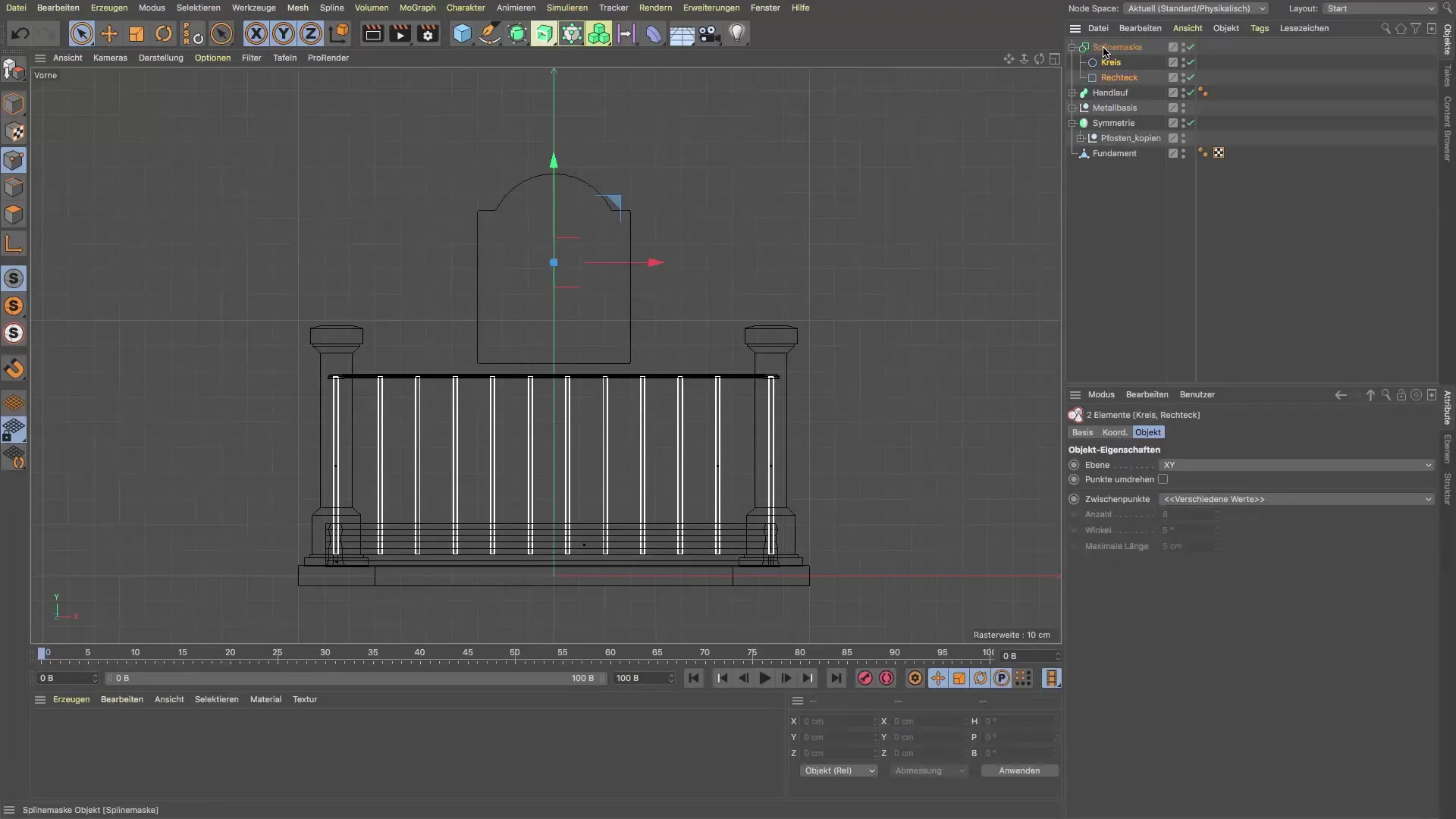
4. 看板の押し出し
看板に厚みを持たせるために、押し出しオブジェクトを作成します。厚さを約3-4 cmに設定します。押し出しオブジェクトがスプラインマスクに正しく接続されていることを確認してください。また、キャップ設定を確認して、つなぎ目がきれいで重なりがないことを確保してください。押し出しオブジェクトのプリセットは、魅力的な結果を得るのに役立ちます。

5. エッジの洗練
看板のエッジを視覚的により魅力的にするために、ラウンド用のさまざまなプリセットを試すことができます。さまざまなプリセットでポリゴン構造が悪影響を及ぼさないことに気付くでしょう。設定を調整して、希望の外観を実現してください。

6. 支柱の位置決め
今、看板を支える2つの支柱が必要です。2つのキューブを作成し、断面を3 x 3 cm、高さを約130 cmに設定します。これらの支柱を看板の下に直接配置します。対称オブジェクトを使用して、支柱を効率的に複製してください。
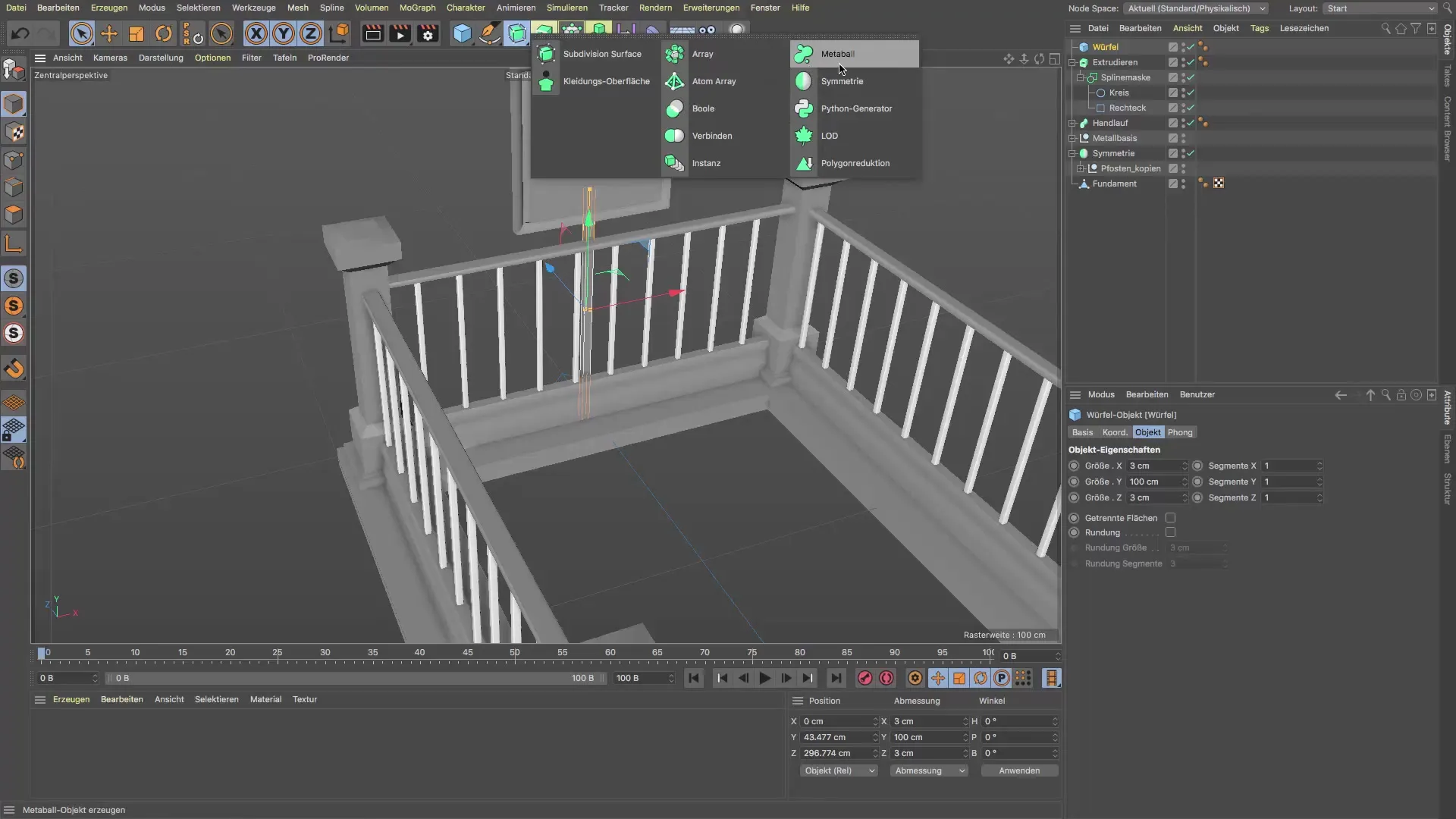
7. 接続の作成
看板をしっかりと固定するために、接続として機能するシリンダーを使用できます。これをそれぞれ支柱を通して配置し、所定の長さに切り詰めます。正しく位置決めされていることを確認してください。

8. 要素の統合
最後に、すべての要素を単一のオブジェクトにグループ化します。このオブジェクトに「Uバーンサイン」という名前を付けます。これにより、シーン内が整理され、全体のモデルを簡単に移動および編集できるようになります。
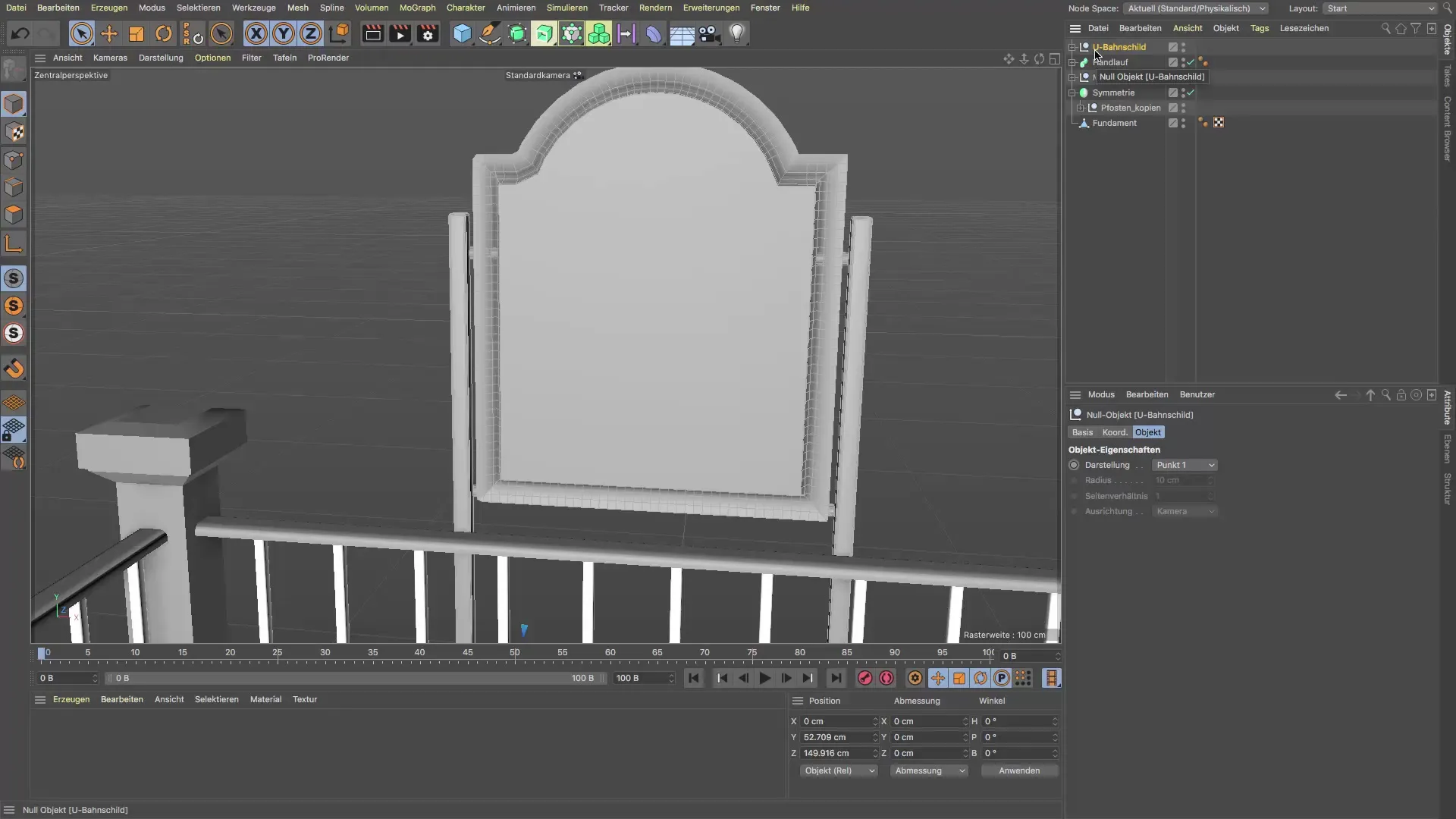
要約 - Cinema 4DでのUバーンサインの作成ガイド
このガイドでは、Cinema 4DでUバーンサインを作成する方法を学びました。スプラインを効果的に組み合わせる方法、押し出しオブジェクトを使用する方法、新しいR21の機能を活用する方法を見てきました。スナッピングツールの利用は、正確な結果を得るのに役立ちました。これらのテクニックを使用して、あなた自身のクリエイティブなプロジェクトを実現できます。
よくある質問
看板にはいくつのスプラインが必要ですか?合計で2つのスプラインが必要です:基礎となる長方形と上部となる半円です。
看板に異なる形状を使用できますか?はい、デザインアイデアの要件に合えば、希望の形状を使用できます。
Cinema 4Dのスプラインスナッピングはどのように機能しますか?スプラインスナッピングは、スプラインを描画または配置する際に視覚的なフィードバックを提供し、オブジェクトを正確に整列させるのを容易にします。
R21の新しいキャップ機能の利点は何ですか?キャップ機能は、押し出しオブジェクトの表面をより良く制御でき、クリーンな結果を得ることを可能にします。
看板のサイズを変更できますか?はい、看板の各部分のサイズを調整して、デザインに合うようにできます。


